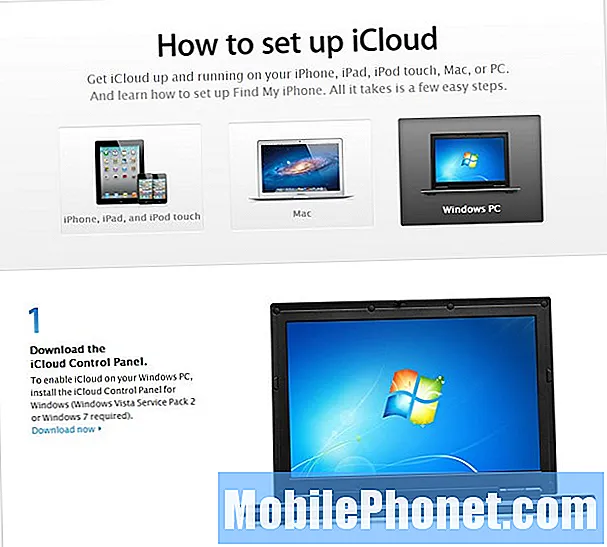Sisu
Mul on juba aastaid olnud Google Voice'i number ja ma kasutan seda oma nutitelefonides, lauatelefonides ja tööseadmetes, nii et ma pean ainult ühe numbri välja andma, kuid olen seal, kus ma olen. Hiljuti installisin Google Voice'i minu Android-tabletile, et saaksin vastata tekstsõnumitele või kuulata kõneposti ilma, et oleksin tarvis telefoni sisse lülitada.
Isegi kui minu tabletil ei ole numbrit ja see ei saa helistada (ilma abita), on see siiski Google Voice'i jaoks kasulik platvorm. Sama kehtib ka Android-meediapleieritega nagu Samsung Galaxy Player. Tegelikult saate Google Voice'i abil muuta mitte-telefoni seadme tasuta lapsele või teismelistele.
Võite isegi kasutada oma Android-seadet kõnede algatamiseks Google Voice'iga oma nutitelefoni või lauatelefoni kaudu. Ja kui teil on teenus nagu Line2, mis võimaldab helistada mitte-telefoni seadmega Wi-Fi kaudu, saate neid samme kasutada, et helistada oma Google Voice'i numbri abil.
Google Voice'i seadistamine
Samm 1: Registreeruge Google Voice'i. Kui te pole GV-d juba kasutanud, logige sisse oma Google'i kontole ja seejärel alustage google.com/voice.
Google Voice 101: Google Voice'i registreerimine
Kuna tablettidel ja meediamängijatel ei ole numbreid, saate oma mobiiltelefoni või lauatelefoni sisestada esimesena.
2. samm: Ühendage see Google'i konto seadmega. Kui see on sama konto, mida kasutasite seadme esmakordsel seadistamisel, liikuge järgmisele sammule. Kui teil on vaja lisada veel üks konto, avage Seaded> Kontod> Lisa konto.
3. samm: Installige Google Voice'i rakendus. Leiad Google Play poest.
Kui teie seadmel ei ole ametlikku turgu, saate seda Chrome'i laiendit kasutada mis tahes Android-rakenduse allalaadimiseks arvutisse, seejärel külgehoidmiseks seadmesse.

4. samm: Seadistage rakendus. Kui te seda esimest korda avate, liigub see läbi vajalike sammude abil. Valige teisel ekraanil Google Voice'iga seotud konto.

Kuna te ei seadista telefoni, on vähem samme kui tavaline Google Voice'i install. Rakendus alustab sisendkausta sünkroonimist kohe.

Tehke Google Voice'i kõned
Samm 1: Klõpsa helistamiseks käivitamiseks Android 4.0 seadmetes puudutage telefoni ikooni enamiku GV-ekraanide paremas ülanurgas. Teistes seadmetes puudutage Menu> Click-to-Call.

2. samm: Sisestage number, millele soovite helistada või kirjutada tähti, et otsida kohe olemasolevat kontakti.

3. samm: Valige kõne jaoks kasutatav telefon. Puudutage noolt, et kuvada kõigi GV-numbrite loend. Seejärel puudutage Connect.

4. samm: Valitud telefon heliseb. Kui valite selle, kuulete helinat, kuna Google Voice ühendab teid igaüks, kellele te helistate.

Rohkem näpunäiteid ja näpunäiteid Google Voice'i kasutamiseks mis tahes seadmes vaadake meie Google Voice'i ülikool postitused.